当前位置:首页 > 帮助中心 > 怎么重装系统-如何重装系统
怎么重装系统-如何重装系统
怎么重装系统?当你想要一个多功能的工具,但是又担心操作难的话,或许你可以试试大白菜u盘启动盘。它是将一个经过特定处理的winpe系统写入u盘,集成了许多不同类型软件的工具,可以帮助你解决电脑日常故障,也可以帮助你重装系统。想要学习的话,下面就来看看如何重装系统。
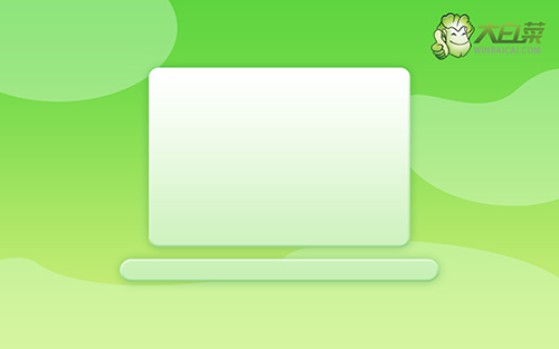
一、电脑重装系统u盘
系统版本: Windows 7企业版
安装工具:大白菜u盘启动盘制作工具(点击红字下载)
二、电脑重装系统准备
1、禁用杀毒软件以防止误操作:在创建启动盘时,某些杀毒软件可能会误判启动盘中的文件为潜在威胁,导致无法正确写入数据或删除关键文件,从而影响制作进程。
2、提前备份驱动程序以应对硬件兼容问题:特别是在重装系统后,某些不常见或较旧的硬件设备可能无法自动识别并安装合适的驱动程序,导致无法正常运行,影响电脑使用。
3、选择可靠的操作系统镜像文件来源:在制作启动盘时,操作系统镜像文件是其中的核心部分。选择合适的系统版本并确保镜像文件的完整性至关重要,建议从如“MSDN 我告诉你”等可靠网站下载。
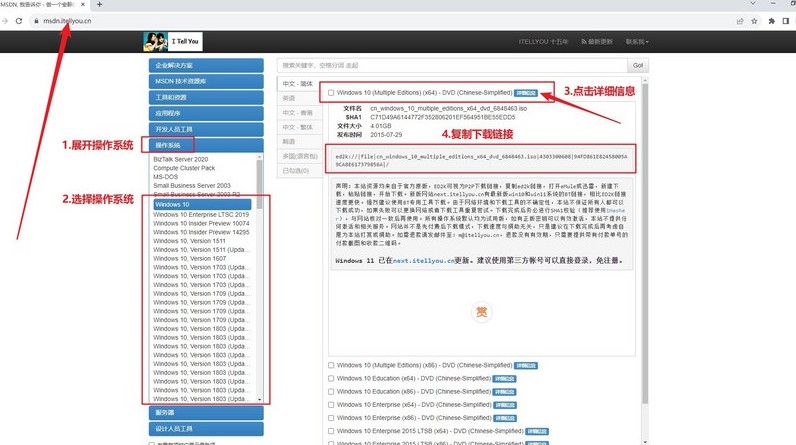
三、电脑重装系统步骤
步骤一:制作U盘启动盘
1、确保你有一个至少8GB的U盘,并从官方网站下载适合版本的大白菜u盘启动盘制作工具。
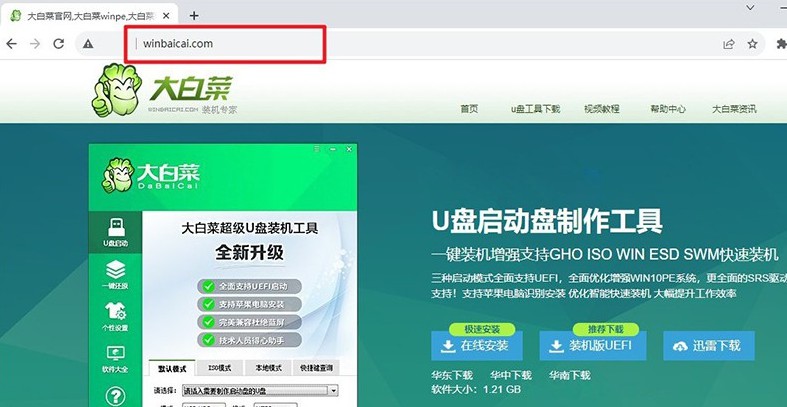
2、下载解压并打开制作工具,插入U盘,设置好参数后,点击“开始制作”按钮,等待软件自动完成u盘启动盘的制作,制作所需时间取决于U盘的写入速度。
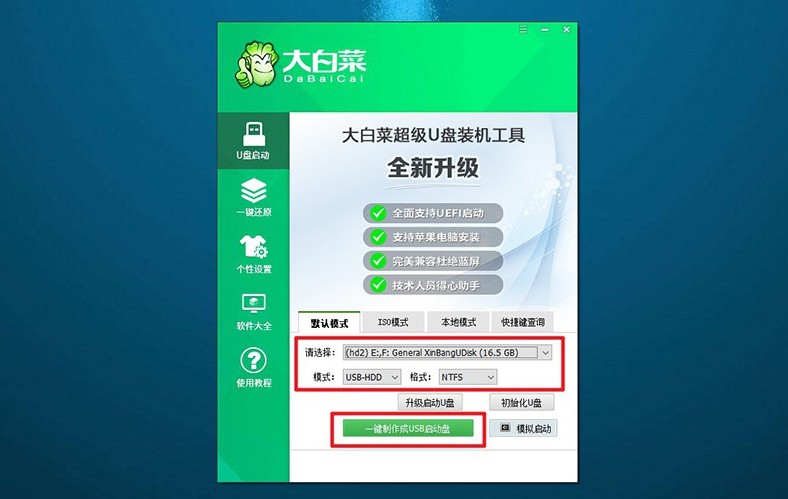
步骤二:设置电脑从U盘启动
1、各种品牌和型号的电脑u盘启动快捷键不同,你可以参考以下截图,或者在大白菜官网查找对应型号的启动快捷键。
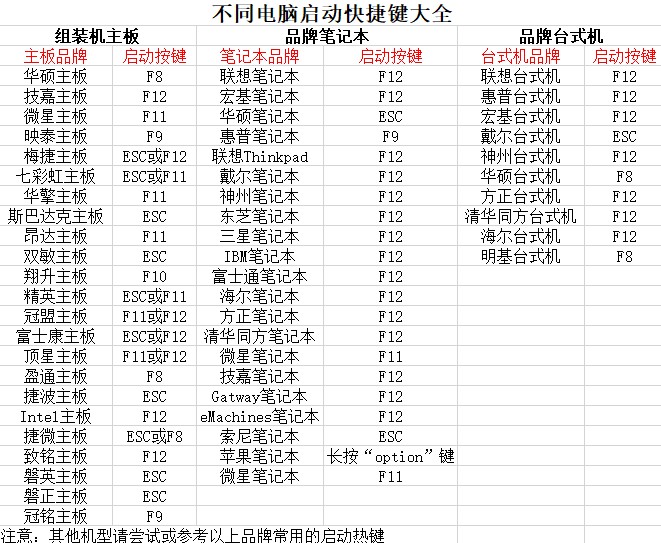
2、完成U盘制作后,将U盘插入目标电脑,并重新启动电脑。在开机时迅速按下对应的启动快捷键,设置电脑从u盘启动。
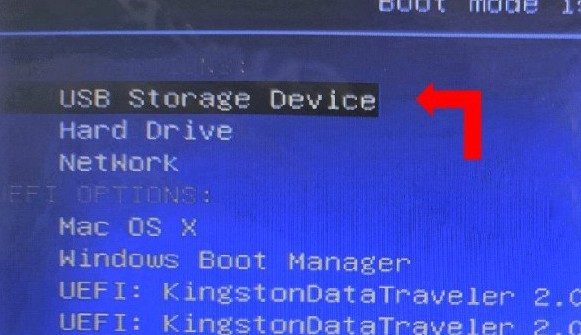
3、成功进入大白菜PE主菜单后,使用上下键盘选择相应的启动选项【1】并按回车键确认,进入安装界面。
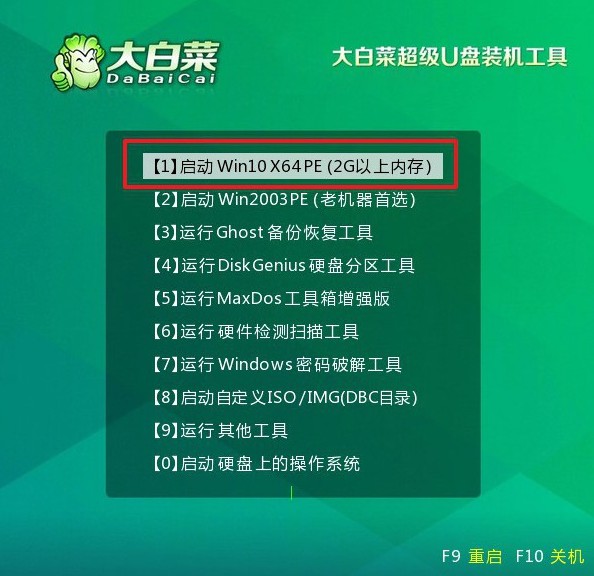
步骤三:U盘安装操作系统
1、当进入PE环境后,你将看到一个类似桌面的界面,打开“一键装机”工具,选择镜像文件并设置目标安装磁盘(一般选择C盘),点击“执行”。
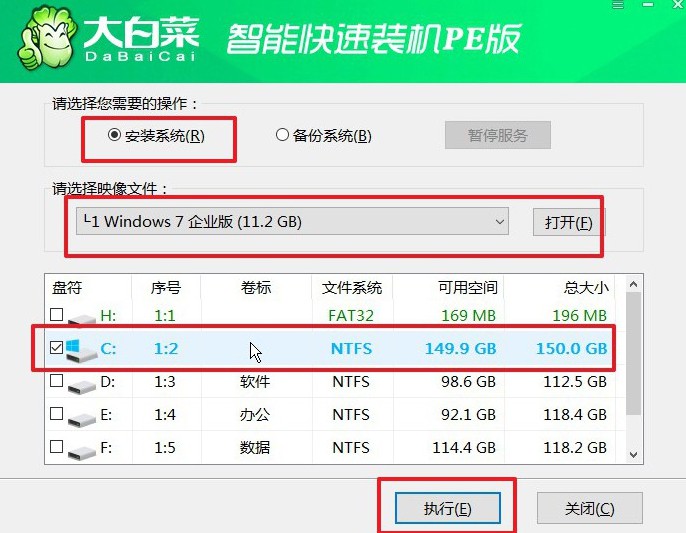
2、在安装之前,程序会弹出确认还原的窗口,点击“是”确认开始安装。
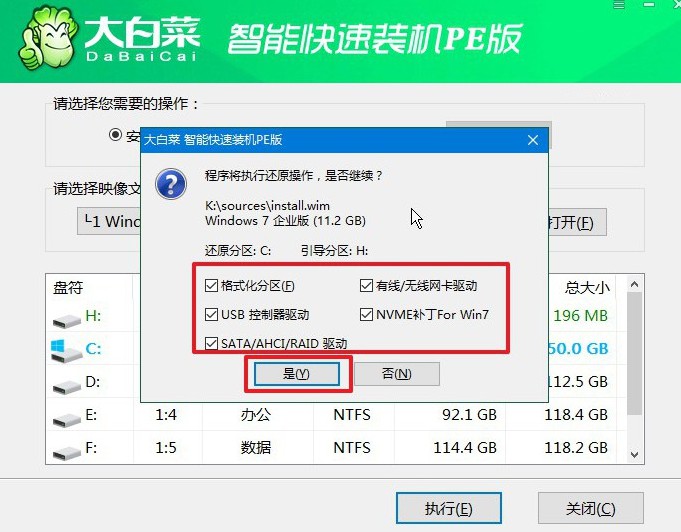
3、系统会自动开始复制文件并进行安装,过程中无需手动干预,弹出新窗口时,记得勾选“重启”选项。
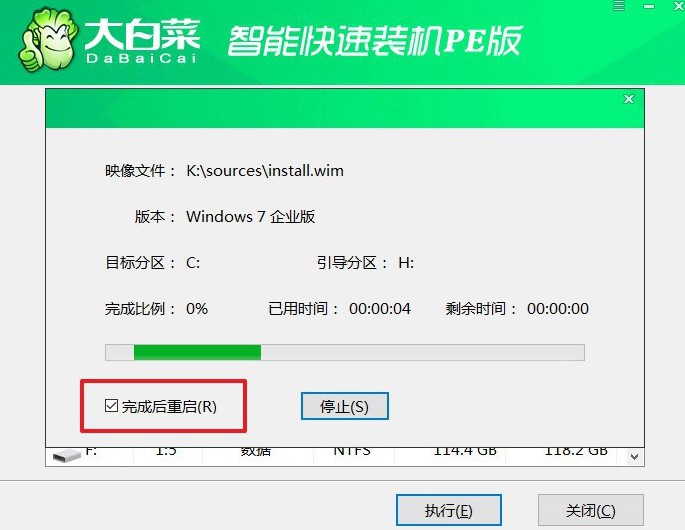
4、在系统第一次重启时,请务必拔掉U盘,软件会自动完成后续安装和设置,过程中可能会有多次重启,请耐心等待电脑进入全新的Windows桌面。

关于如何重装系统的操作,小编就讲解到这里了,你学会了吗?对于普通用户而言,尽管起步设置u盘启动有点难,但整体来说,它的操作还是算简单的。只要你掌握了PE系统的使用,将会大大提升解决电脑故障的能力,大家赶紧学习吧。

